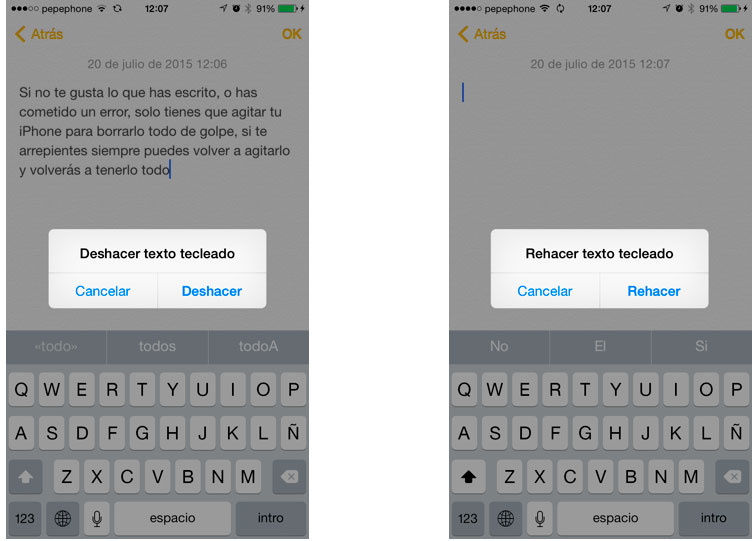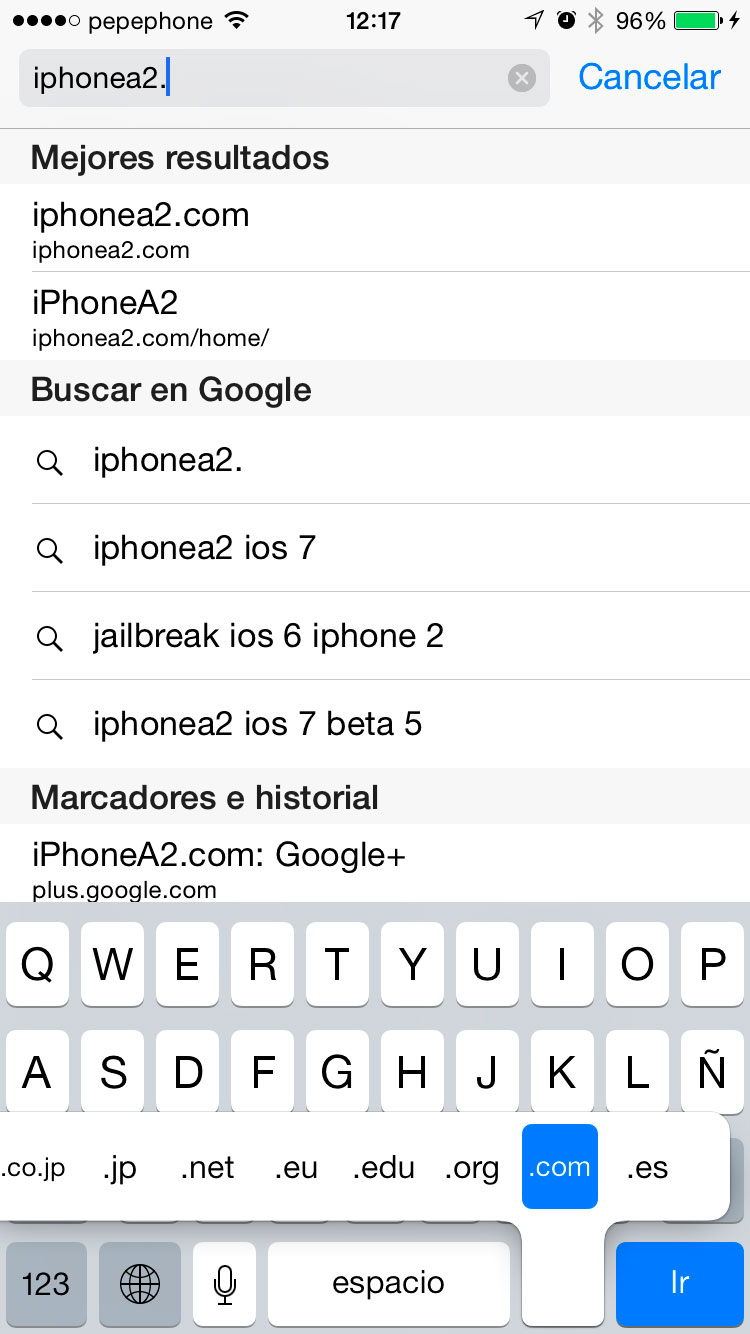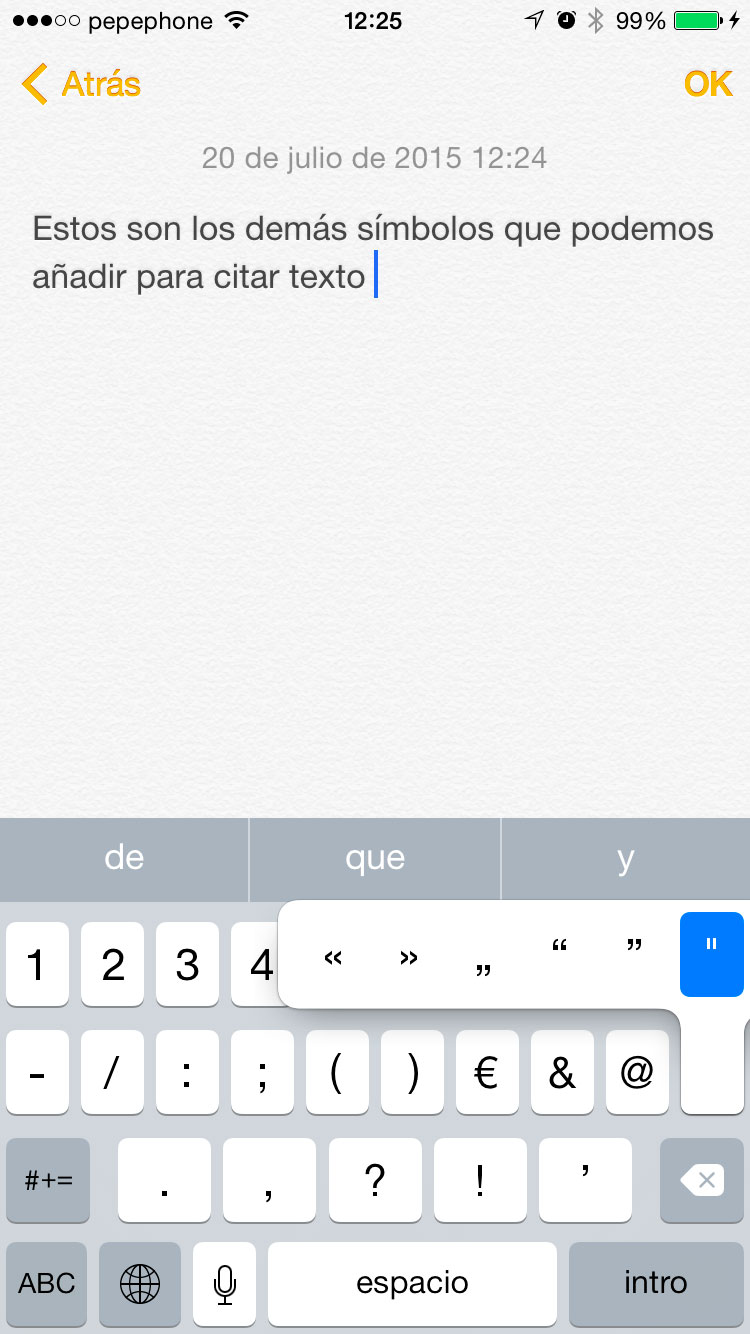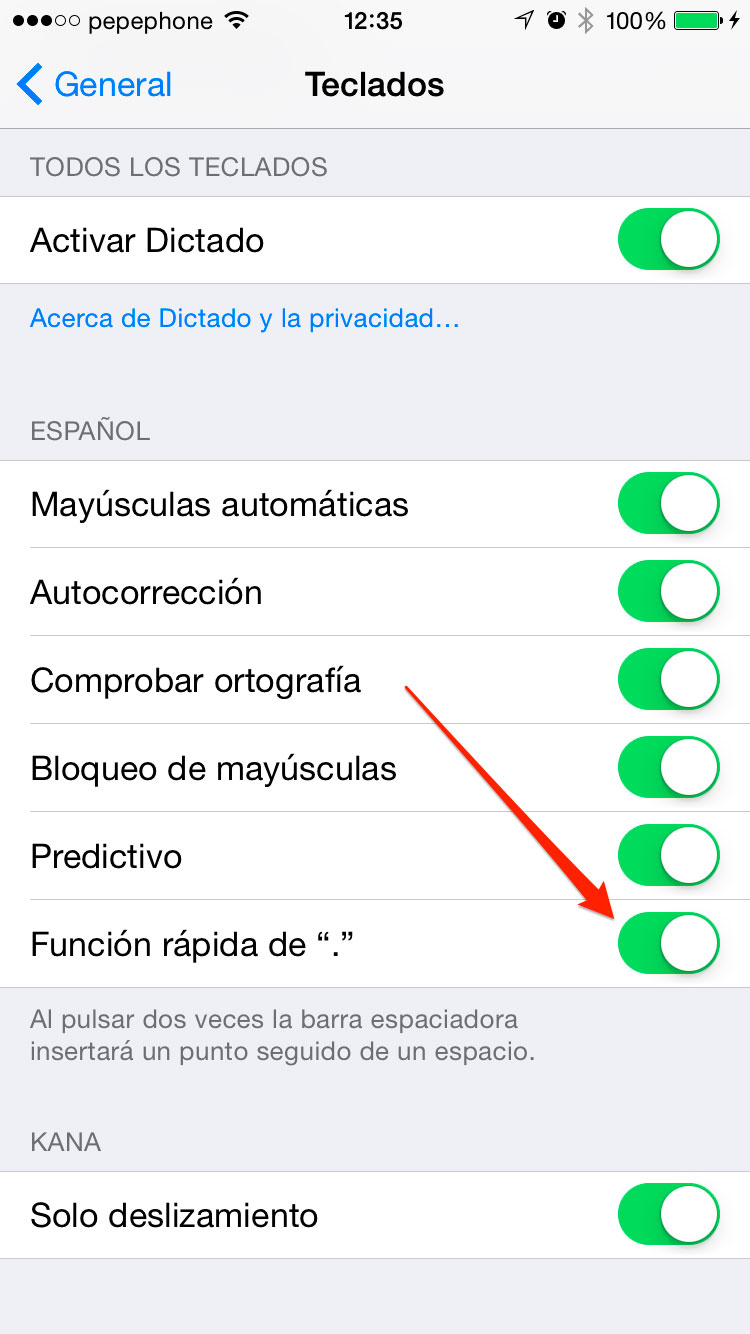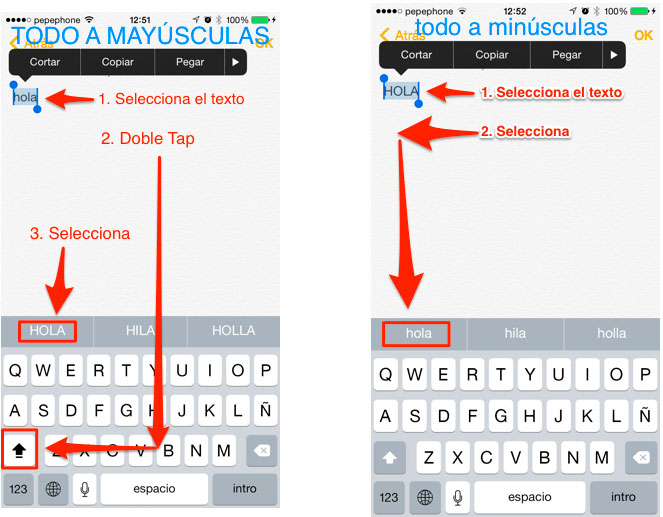ನಮ್ಮ ಐಫೋನ್ನ ವರ್ಚುವಲ್ ಕೀಬೋರ್ಡ್ನೊಂದಿಗೆ ಟೈಪ್ ಮಾಡುವಾಗ ಇತ್ತೀಚಿನ ವರ್ಷಗಳಲ್ಲಿ ನಾವು ಅಭಿವೃದ್ಧಿಪಡಿಸಿದ ಸಾಮರ್ಥ್ಯವು ಅದ್ಭುತವಾಗಿದ್ದರೂ, ತ್ವರಿತವಾಗಿ ಮತ್ತು ಪರಿಣಾಮಕಾರಿಯಾಗಿ ಟೈಪ್ ಮಾಡಲು ಬಂದಾಗ ನಾವು ಇನ್ನೂ ಕೆಲವು ತೊಡಕಿನ ಕಾರ್ಯಗಳನ್ನು ಎದುರಿಸಬೇಕಾಗುತ್ತದೆ, ಆದರೆ ಕೀಬೋರ್ಡ್ ನಮ್ಮ ಐಫೋನ್ ತಂತ್ರಗಳು ಮತ್ತು ಕೀಬೋರ್ಡ್ ಶಾರ್ಟ್ಕಟ್ಗಳನ್ನು ಮರೆಮಾಡುತ್ತದೆ ನೀವು ಪರಿಣಿತರಾಗಿರಲಿ ಅಥವಾ ಹೊಸಬರಾಗಿರಲಿ, ಬರೆಯುವ ಕೆಲಸವನ್ನು ಹೆಚ್ಚು ಸುಲಭ ಮತ್ತು ಹೆಚ್ಚು ಆನಂದದಾಯಕವಾಗಿಸುತ್ತದೆ, ನೀವು ಈ ಪಟ್ಟಿಯನ್ನು ಪರಿಶೀಲಿಸಬೇಕು ನಿಮ್ಮ iPhone ನಲ್ಲಿ ಹೆಚ್ಚು ಪರಿಣಾಮಕಾರಿಯಾಗಿ ಬರೆಯಲು 10 ತಂತ್ರಗಳು, ಅಥವಾ ಯಾವುದೇ ಇತರ iOS ಸಾಧನ.
1. ರದ್ದುಗೊಳಿಸಲು ಶೇಕ್ ಮಾಡಿ
ಈ ಸಂದರ್ಭದಲ್ಲಿ ನಿಮ್ಮ ಜೀವವನ್ನು ಉಳಿಸಬಹುದಾದ ಕಾರ್ಯಗಳಲ್ಲಿ ಒಂದಾಗಿದೆ, ಕಾರ್ಯ ರದ್ದುಗೊಳಿಸಲು ಅಲ್ಲಾಡಿಸಿ, ಬರವಣಿಗೆಗೆ ಲಿಂಕ್ ಮಾಡಲಾಗಿದ್ದು, ಕೀಬೋರ್ಡ್ನಲ್ಲಿರುವ ಅಳಿಸು ಬಟನ್ ಅನ್ನು ಹೊಡೆಯದೆಯೇ ನಾವು ಬರೆದ ಕೊನೆಯ ವಿಷಯವನ್ನು ಒಂದೇ ಬಾರಿಗೆ ಅಳಿಸಲು ಇದು ನಮಗೆ ಅನುಮತಿಸುತ್ತದೆ. ನೀವು ತಪ್ಪಾಗಿ ಬರೆದ ಪದ ಅಥವಾ 500 ಕ್ಕೂ ಹೆಚ್ಚು ಪದಗಳ ಸಂಪೂರ್ಣ ಭಾಷಣವಾಗಿದ್ದರೂ ಪರವಾಗಿಲ್ಲ, ನಿಮಗೆ ಇಷ್ಟವಾಗದಿದ್ದರೆ, ನೀವು ಐಫೋನ್ ಅನ್ನು ಅಲ್ಲಾಡಿಸಿ ಮತ್ತು ಪಠ್ಯದ ಅಳಿಸುವಿಕೆಯನ್ನು ಖಚಿತಪಡಿಸಿಕೊಳ್ಳಬೇಕು. ನೀವು ನಂತರ ವಿಷಾದಿಸಿದರೆ, ನೀವು ಅದನ್ನು ಮತ್ತೆ ಅಲ್ಲಾಡಿಸಬೇಕು ಮತ್ತು ಅಳಿಸುವಿಕೆಯನ್ನು ರದ್ದುಗೊಳಿಸಬೇಕು, ನೀವು ಎಲ್ಲವನ್ನೂ ಮೊದಲಿನಂತೆಯೇ ಹೊಂದಿರುತ್ತೀರಿ.
ಬೋನಸ್: ರದ್ದುಗೊಳಿಸಲು ಶೇಕ್ ಅನ್ನು ಹಲವು ಇತರ iOS ಕ್ರಿಯೆಗಳಿಗೆ ಅನ್ವಯಿಸಬಹುದು, ಉದಾಹರಣೆಗೆ, ನೀವು ಪ್ರಮುಖ ಇಮೇಲ್ ಅನ್ನು ಅಳಿಸಿದರೆ, ಅದನ್ನು ಮರಳಿ ಪಡೆಯಲು ನಿಮ್ಮ ಐಫೋನ್ ಅನ್ನು ಅಲ್ಲಾಡಿಸಬೇಕು...
2. ವೆಬ್ಸೈಟ್ನ ಡೊಮೇನ್ ಅನ್ನು ಬರೆಯದೆಯೇ ಸೇರಿಸಿ
ನೀವು ಸಫಾರಿ ಬ್ರೌಸ್ ಮಾಡುತ್ತಿದ್ದರೆ ಮತ್ತು ನೀವು ಅಂತಿಮ ಭಾಗವನ್ನು ನಮೂದಿಸಲು ಬಯಸಿದರೆ (.COM-.ES-.ORG….) ನೀವು ಕೇವಲ ಒತ್ತಿ ಹಿಡಿಯಬೇಕು ಚುಕ್ಕೆ ಚಿಹ್ನೆ, ನೀವು ಸ್ಪೇಸ್ ಬಾರ್ನ ಪಕ್ಕದಲ್ಲಿಯೇ ನೋಡುತ್ತೀರಿ, ನೀವು ನಮೂದಿಸಬಹುದಾದ ಎಲ್ಲಾ ಡೊಮೇನ್ಗಳು ಗೋಚರಿಸುತ್ತವೆ, ನೀವು ಬಯಸಿದ ಒಂದಕ್ಕೆ ನಿಮ್ಮ ಬೆರಳನ್ನು ಸ್ಲೈಡ್ ಮಾಡಬೇಕು ಇದರಿಂದ ಅದು ಸ್ವಯಂಚಾಲಿತವಾಗಿ ಬರೆಯಲ್ಪಡುತ್ತದೆ.
3. ಪಠ್ಯವನ್ನು ಉಲ್ಲೇಖಿಸಲು ವಿಶೇಷ ಅಕ್ಷರಗಳನ್ನು ನಮೂದಿಸಿ
ಪೂರ್ವನಿಯೋಜಿತವಾಗಿ, ಐಫೋನ್ನಲ್ಲಿ ಏನನ್ನಾದರೂ ಉಲ್ಲೇಖಿಸಲು, ನಾವು ಬಯಸಿದ ಪಠ್ಯವನ್ನು ಉಲ್ಲೇಖಗಳಲ್ಲಿ ಇರಿಸುತ್ತೇವೆ, ಆದರೆ iOS ಕೀಬೋರ್ಡ್ ಈ ಕಾರ್ಯಕ್ಕಾಗಿ ಹೆಚ್ಚಿನ ಚಿಹ್ನೆಗಳನ್ನು ನಮೂದಿಸಲು ನಮಗೆ ಅನುಮತಿಸುತ್ತದೆ, ನಾವು ನಮ್ಮ ಪಠ್ಯಗಳಿಗೆ ವಿಭಿನ್ನ ನೋಟವನ್ನು ನೀಡಲು ಬಯಸಿದರೆ, ನಾವು ಸ್ಪರ್ಶಿಸಬೇಕು ಮತ್ತು ಹೊಸ ಆಯ್ಕೆಗಳನ್ನು ನೋಡಲು ಕೀಲಿಯನ್ನು ಹಿಡಿದುಕೊಳ್ಳಿ.
4. ನಿಮ್ಮದಲ್ಲದೆ ಬೇರೆ ಕರೆನ್ಸಿ ಚಿಹ್ನೆಗಳನ್ನು ಸೇರಿಸಿ
ನೀವು ಯುರೋಪ್ನಲ್ಲಿ ವಾಸಿಸುತ್ತಿದ್ದರೆ, ಪೂರ್ವನಿಯೋಜಿತವಾಗಿ, ನಿಮ್ಮ ಐಫೋನ್ನ ಕೀಬೋರ್ಡ್ ಬೆಲೆಗಳನ್ನು ವ್ಯಕ್ತಪಡಿಸಲು ಯುರೋ ಚಿಹ್ನೆಯನ್ನು ತೋರಿಸುತ್ತದೆ, ಆದರೆ ನಾವು ಯಾವಾಗಲೂ ನಮ್ಮ ಸ್ಥಳೀಯ ಕರೆನ್ಸಿಯಲ್ಲಿ ಬೆಲೆಗಳನ್ನು ರವಾನಿಸಲು ಬಯಸುವುದಿಲ್ಲ, ಆದ್ದರಿಂದ ನೀವು ಹೊಂದಿರುವ ಚಿಹ್ನೆಯನ್ನು ಒತ್ತಿ ಹಿಡಿಯಬೇಕು. ನಿಮ್ಮ iPhone ನಲ್ಲಿ ಡೀಫಾಲ್ಟ್ ಆಗಿ ಇನ್ನೊಂದನ್ನು ಪರಿಚಯಿಸಲು ಸಾಧ್ಯವಾಗುತ್ತದೆ.
5. ತ್ವರಿತ ಅನುಸರಿಸಿದ ಅವಧಿಯನ್ನು ಸೇರಿಸಿ
ನೀವು ಸರಿಯಾಗಿ ಬರೆಯಲು ಬಯಸಿದರೆ ಮತ್ತು ನೀವು ವಿರಾಮಚಿಹ್ನೆಯನ್ನು ಬಳಸಿದರೆ, ಈ ಟ್ರಿಕ್ ನಿಮಗೆ ತುಂಬಾ ಉಪಯುಕ್ತವಾಗಿರುತ್ತದೆ. iOS "" ಅನ್ನು ಸೇರಿಸಲು ಸಾಧ್ಯವಾಗುತ್ತದೆ. ಮತ್ತು ಮಾತ್ರ ಅನುಸರಿಸಿತು ಸ್ಪೇಸ್ ಬಾರ್ ಮೇಲೆ ಎರಡು ಬಾರಿ ಒತ್ತಿರಿ. ಹಾಗೆ ಮಾಡುವಾಗ, ಸಿಸ್ಟಮ್ ಒಂದು ಬಿಂದುವನ್ನು ಪರಿಚಯಿಸುತ್ತದೆ ಮತ್ತು ಮುಂದಿನ ಪದವನ್ನು ಮೊದಲ ಅಕ್ಷರದ ದೊಡ್ಡಕ್ಷರದೊಂದಿಗೆ ಬರೆಯುತ್ತದೆ.
ನೀವು ಈ ಆಯ್ಕೆಯನ್ನು ಸಕ್ರಿಯಗೊಳಿಸಿದ್ದೀರಿ ಎಂದು ಖಚಿತಪಡಿಸಿಕೊಳ್ಳಲು ನೀವು ಹೋಗಬೇಕು ಸೆಟ್ಟಿಂಗ್ಗಳು/ಸಾಮಾನ್ಯ/ಕೀಬೋರ್ಡ್, ಅಲ್ಲಿ ನೀವು ಆಯ್ಕೆಯನ್ನು ಪರಿಶೀಲಿಸಿದ್ದೀರಿ ಎಂದು ಖಚಿತಪಡಿಸಿಕೊಳ್ಳಬೇಕು ತ್ವರಿತ "."
6. ಉಚ್ಚಾರಣೆಗಳನ್ನು ಸೇರಿಸಿ
ನಾವು ಸ್ಪ್ಯಾನಿಷ್ ಭಾಷೆಯಲ್ಲಿ ಬರೆಯುತ್ತೇವೆ ಮತ್ತು ಅದನ್ನು ಚೆನ್ನಾಗಿ ಮಾಡುವುದು ಮುಖ್ಯ, ಅವುಗಳನ್ನು ಒಯ್ಯುವ ಪದಗಳಿಗೆ ಉಚ್ಚಾರಣೆಗಳನ್ನು ಸೇರಿಸುವುದು ಸಂಸ್ಕೃತಿಯ ಸಂಕೇತವಾಗಿದೆ ಮತ್ತು ನಿಮಗೆ ಚೆನ್ನಾಗಿ ಅರ್ಥವಾಗುವಂತೆ ಮಾಡುತ್ತದೆ, ಇದು ತುಂಬಾ ಕಡಿಮೆ ಖರ್ಚಾಗುತ್ತದೆ, ನೀವು ಸ್ವರವನ್ನು ಒತ್ತಿ ಹಿಡಿಯಬೇಕು ನೀವು ಉಚ್ಚಾರಣೆಯನ್ನು ಸೇರಿಸಲು ಮತ್ತು ನಿಮ್ಮ ಬೆರಳನ್ನು ಸರಿಯಾದ ಚಿಹ್ನೆಗೆ ಸ್ಲೈಡ್ ಮಾಡಲು ಬಯಸುತ್ತೀರಿ.
7. ಲಾಕ್ ಕ್ಯಾಪ್ಸ್
ನೀವು ಕಾನ್ಫಿಗರ್ ಮಾಡಬೇಕಾದ ಇನ್ನೊಂದು ಆಯ್ಕೆ ಇದು ಸೆಟ್ಟಿಂಗ್ಗಳು/ಸಾಮಾನ್ಯ/ಕೀಬೋರ್ಡ್, ನೀವು ಅದನ್ನು ಹೊಂದಿರುವಾಗ, ನೀವು ಸಂಪೂರ್ಣ ಪದವನ್ನು ಅಥವಾ ಒಂದು ವಾಕ್ಯವನ್ನು ದೊಡ್ಡ ಅಕ್ಷರಗಳಲ್ಲಿ ಬರೆಯಲು ಬಯಸಿದರೆ, ನೀವು ಕೀಬೋರ್ಡ್ ಅನ್ನು ಲಾಕ್ ಮಾಡಬಹುದು ಇದರಿಂದ ಅದು ಆ ರೀತಿಯಲ್ಲಿ ಮಾತ್ರ ಬರೆಯುತ್ತದೆ. ಹಾಗೆ ಮಾಡಲು, ನೀವು ದೊಡ್ಡ ಅಕ್ಷರಗಳ ಬಾಣದ ಮೇಲೆ ಎರಡು ಬಾರಿ ಟ್ಯಾಪ್ ಮಾಡಬೇಕು.
8. ನೀವು ಸಣ್ಣಕ್ಷರದಲ್ಲಿ ಬರೆದ ಪಠ್ಯವನ್ನು ದೊಡ್ಡಕ್ಷರಕ್ಕೆ ಪರಿವರ್ತಿಸುತ್ತದೆ
ನೀವು ಒಂದು ಪದವನ್ನು ಸಣ್ಣಕ್ಷರದಲ್ಲಿ ಬರೆದಿದ್ದರೆ ಮತ್ತು ಅದನ್ನು ದೊಡ್ಡಕ್ಷರಕ್ಕೆ ಪರಿವರ್ತಿಸಲು ಬಯಸಿದರೆ, ನೀವು ಅದನ್ನು ಆಯ್ಕೆ ಮಾಡಬೇಕು, ಶಿಫ್ಟ್ ಕೀಲಿಯನ್ನು ಎರಡು ಬಾರಿ ಟ್ಯಾಪ್ ಮಾಡಿ ಮತ್ತು ಬರವಣಿಗೆಯ ಆಯ್ಕೆಗಳಲ್ಲಿ ಪರಿವರ್ತನೆಯನ್ನು ಆರಿಸಿ.
ನೀವು ವಿರುದ್ಧವಾಗಿ ಮಾಡಲು ಬಯಸಿದರೆ, ದೊಡ್ಡಕ್ಷರದಿಂದ ಸಣ್ಣಕ್ಷರಕ್ಕೆ ಪದವನ್ನು ಪರಿವರ್ತಿಸಿ, ನೀವು ಮಾಡಬೇಕಾಗಿರುವುದು ಅದನ್ನು ಆಯ್ಕೆ ಮಾಡಿ ಮತ್ತು ಬರವಣಿಗೆಯ ಆಯ್ಕೆಗಳಲ್ಲಿ ಸರಿಯಾದದನ್ನು ಆರಿಸಿ.
9- ಕೀಬೋರ್ಡ್ ಬದಲಾಯಿಸದೆ ಸಂಖ್ಯೆಗಳು ಮತ್ತು ವಿರಾಮ ಚಿಹ್ನೆಗಳನ್ನು ನಮೂದಿಸಿ
ನಿಮ್ಮ ಐಫೋನ್ನಲ್ಲಿ ವೇಗವಾಗಿ ಟೈಪ್ ಮಾಡಲು ಇದು ತುಂಬಾ ಉಪಯುಕ್ತ ಕಾರ್ಯವಾಗಿದೆ, ನೀವು ಒಂದೇ ಸಂಖ್ಯೆ ಅಥವಾ ವಿರಾಮ ಚಿಹ್ನೆಯನ್ನು ನಮೂದಿಸಲು ಬಯಸಿದರೆ, ನಿಮ್ಮ ಬೆರಳನ್ನು ಎತ್ತದೆಯೇ ಅವುಗಳನ್ನು ಪ್ರವೇಶಿಸಲು ಕೀಬೋರ್ಡ್ ಅನ್ನು ಬದಲಾಯಿಸುವ ಕೀಲಿಯನ್ನು ನೀವು ಸ್ಪರ್ಶಿಸಿ ಮತ್ತು ಹಿಡಿದಿಟ್ಟುಕೊಳ್ಳಬೇಕು ತೆರೆಯಿರಿ, ನೀವು ನಮೂದಿಸಲು ಬಯಸುವ ಅಕ್ಷರಕ್ಕೆ ಅದನ್ನು ಸ್ಲೈಡ್ ಮಾಡಿ, ಒಮ್ಮೆ ನೀವು ಅಲ್ಲಿಗೆ ಬಂದರೆ, ನಿಮ್ಮ ಬೆರಳನ್ನು ಮೇಲಕ್ಕೆತ್ತಿ, ಸಂಖ್ಯೆ ಅಥವಾ ವಿರಾಮ ಚಿಹ್ನೆಯನ್ನು ಬರೆಯಲಾಗುತ್ತದೆ ಮತ್ತು ಕೀಬೋರ್ಡ್ ಸ್ವಯಂಚಾಲಿತವಾಗಿ ಅಕ್ಷರಗಳಿಗೆ ಹಿಂತಿರುಗುತ್ತದೆ.
10. ಪಟ್ಟಿಗಳನ್ನು ಮಾಡಲು ವಿವಿಧ ರೀತಿಯ ಡ್ಯಾಶ್ಗಳು ಮತ್ತು ಚುಕ್ಕೆಗಳು
ನೀವು ಜೀವಿತಾವಧಿಯ ಹೈಫನ್ ಅನ್ನು ಹೊರತುಪಡಿಸಿ ಇತರ ಚಿಹ್ನೆಗಳೊಂದಿಗೆ ಪಟ್ಟಿಗಳನ್ನು ಮಾಡಲು ಬಯಸಿದರೆ, ಆ ಕೀಲಿಯನ್ನು ಹಿಡಿದಿಟ್ಟುಕೊಳ್ಳುವ ಮೂಲಕ ನೀವು ಹಾಗೆ ಮಾಡಬಹುದು, ಆದ್ದರಿಂದ ನೀವು ಹೆಚ್ಚಿನ ರೀತಿಯ ಹೈಫನ್ಗಳು ಮತ್ತು ಅವಧಿಯನ್ನು ಅನ್ಲಾಕ್ ಮಾಡುತ್ತೀರಿ, ನೀವು ಏನನ್ನು ವಿಶೇಷ ಸ್ಪರ್ಶವನ್ನು ನೀಡಲು ಇದು ಯೋಗ್ಯವಾಗಿದೆ ಬರೆಯಿರಿ.
ಮತ್ತು ಇದು ಎಲ್ಲಾ, ಅವರು ನಿಮ್ಮ ಐಫೋನ್ನೊಂದಿಗೆ ಹೆಚ್ಚು ಪರಿಣಾಮಕಾರಿಯಾಗಿ ಬರೆಯಲು 10 ತಂತ್ರಗಳು, ಆದರೆ ಖಂಡಿತವಾಗಿಯೂ ನಿಮಗೆ ಹೆಚ್ಚು ತಿಳಿದಿದೆ, ನೀವು ಕಾಮೆಂಟ್ಗಳಲ್ಲಿ ನಮಗೆ ಹೇಳಬಹುದೇ?